Sharp LC-80UQ10EN Bruksanvisning
Läs nedan 📖 manual på svenska för Sharp LC-80UQ10EN (186 sidor) i kategorin Tv. Denna guide var användbar för 2 personer och betygsatt med 4.5 stjärnor i genomsnitt av 2 användare
Sida 1/186

MODEL
LC-80UQ10E
LC-80UQ10EN
LC-80UQ10KN
LC-70UQ10E
LC-70UQ10EN
LC-70UQ10KN
LC-60UQ10E
LC-60UQ10EN
LC-60UQ10KN
GEBRUIKSAANWIJZING
LCD-KLEURENTELEVISIE


ASA
CE Verklaring:
Hierbij verklaart SHARP Electronics dat deze LCD TV in overeenstemming
is met de essentiële eisen en de andere relevante bepalingen van richtlijn
1999/5/EG.
De overeenstemmingsverklaring is beschikbaar op:
http://www.sharp.eu/documents-of-conformity
OPMERKING
De LCD TV is ontworpen voor .gebruik binnenshuis
CE Verklaring:
Hierbij verklaart SHARP Electronics dat het toestel 3D bril in
overeenstemming is met de essentiële eisen en de andere relevante
bepalingen van richtlijn 1999/5/EG.
De overeenstemmingsverklaring is beschikbaar op:
http://www.sharp.eu/documents-of-conformity


2
Inleiding
Belangrijke veiligheidsmaatregelen
• Reinigen—Trek de stekker van het netsnoer uit het stopcontact voordat u begint met
schoonmaken. Reinig het apparaat uitsluitend met een vochtige doek. Gebruik geen
vloeibare reinigingsmiddelen of sprays.
•
Maak het paneel voorzichtig met een zachte, vochtige doek schoon wanneer dit vuil
is. Gebruik geen chemisch geïmpregneerde doek om het paneel schoon te maken. De
chemicaliën kunnen beschadigingen of barsten veroorzaken in de behuizing van de TV.
• Water en vocht—Gebruik het apparaat niet in de buurt van water,
bijv. in de buurt van een bad, wastafel, aanrecht, wasmachine,
zwembad of in een vochtige kelder.
• Zet geen bloemenvaas of een ander voorwerp met water erin op dit
apparaat. Het water kan in het apparaat terechtkomen met brand of
een elektrische schok tot gevolg.
•
Standaard—Plaats het apparaat niet op een wankel rek, standaard,
statief of tafel. Wanneer het apparaat valt, kan dit ernstig letsel
veroorzaken en tevens kan het apparaat zelf zwaar worden
beschadigd. Gebruik uitsluitend een rek, standaard, statief,
steunbeugel of tafel die door de fabrikant wordt aanbevolen of die bij
dit apparaat wordt verkocht. Volg voor montage aan een wand altijd
zorgvuldig de instructies van de fabrikant op. Gebruik ook uitsluitend
het montagemateriaal dat door de fabrikant wordt aanbevolen.
• Als het apparaat op een verplaatsbaar rek is gezet, dient dit voorzichtig te worden
verplaatst. Het apparaat zou kunnen vallen door snel stoppen, hard duwen of
verplaatsen over een ongelijke vloer.
•
Ventilatie—In de behuizing van het apparaat zijn roosters en openingen die dienen voor
de ventilatie. Zorg dat deze roosters en openingen niet worden geblokkeerd, want dit
kan resulteren in een slechte doorstroming van lucht met oververhitting en/of een kortere
levensduur van het apparaat tot gevolg. Zet het apparaat niet op een bed, divan, dik vloerkleed
e.d. want dan kunnen de ventilatieopeningen worden geblokkeerd. Het apparaat mag ook niet
in een krappe of afgesloten ruimte, zoals een boekenkast, worden geplaatst, tenzij voor een
goede ventilatie wordt gezorgd of alle instructies van de fabrikant zijn opgevolgd.
Laat ruimte open rondom het toestel, ten minste 10 cm.
• Het LCD-paneel van dit apparaat is gemaakt van glas. Het paneel kan breken
wanneer het apparaat valt of als er hard tegen gestoten wordt. Wees voorzichtig dat
u geen letsel oploopt door de glassplinters wanneer het LCD-paneel zou breken.
• Warmtebronnen—Houd het apparaat uit de buurt van
warmtebronnen zoals verwarmingsradiators, haarden, kachels en
andere toestellen die warmte afgeven (inclusief versterkers).
• Om brand te voorkomen, mag u geen kaars of een ander voorwerp
met open vuur op of in de buurt van het TV-toestel zetten.
•
Om brand of een elektrische schok te voorkomen, mag u het netsnoer
niet onder het TV-toestel of een ander zwaar voorwerp laten lopen.
• Hoofdtelefoon—Stel het volume van de hoofdtelefoon niet te hoog in.
Gehoordeskundigen raden langdurig luisteren met hoog volume met klem af.
• Geef niet langdurig een stilstaand beeld weer, want dit kan resulteren in een nabeeld
op het scherm.
• Zolang de stekker op een stopcontact is aangesloten, wordt er altijd een kleine
hoeveelheid stroom verbruikt.
• Reparaties—Probeer niet om zelf onderhoud of reparaties aan het product uit
te voeren. Wanneer u de buitenpanelen verwijdert, stelt u zich bloot aan hoge
spanningen of een andere gevaarlijke toestand. Neem contact op met een vakman
voor het uitvoeren van onderhoud of reparaties.
Het LCD-paneel is een geavanceerd technologisch product zodat u kunt
genieten van een uiterst fijne beelddetaillering.
Vanwege het grote aantal pixels kunnen er soms een paar inactieve pixels zijn
die u kunt herkennen aan een blauw, groen, rood of geel puntje op het scherm.
Dit is binnen de specificaties van het product en duidt niet op een defect.
Voorzorgsmaatregelen bij het verplaatsen van de TV
Wanneer de TV wordt verplaatst, mag u bij het dragen nooit
druk op het scherm uitoefenen. Zorg ervoor dat de TV altijd
door twee of meer mensen gedragen wordt (80 inch: drie of
meer mensen) die beide handen gebruiken—een aan elke kant
van de TV.
Verzorging van de behuizing
• Gebruik een zachte doek (katoen, flanel enz.) en veeg hiermee voorzichtig over de
buitenkant van de behuizing.
• Bij gebruik van een chemisch geïmpregneerde doek (natte/droge folietype doek enz.)
kunnen de onderdelen van de behuizing vervormd worden of ontstaan er barstjes.
• Vegen met een harde doek of gebruik van buitensporig veel kracht kan resulteren in
krassen in de behuizing.
• Als de behuizing erg vuil is, kunt u deze schoonvegen met een zachte doek (katoen,
flanel enz.) die is bevochtigd met een neutraal reinigingsmiddel verdund met water;
wring de doek goed uit voordat u begint en wrijf met een zachte, droge doek na.
• Bij gebruik van benzeen, witte spiritus of andere oplosmiddelen kan de behuizing
vervormd worden of kan de afwerking afbladeren.
• Let op dat er geen insecticiden of andere vluchtige vloeistoffen op de behuizing
terechtkomen. Vermijd ook langdurig contact van de behuizing met rubber
voorwerpen of vinyl producten. De weekmakers in kunststoffen kunnen vervorming
van de behuizing en afbladeren van de afwerking veroorzaken.

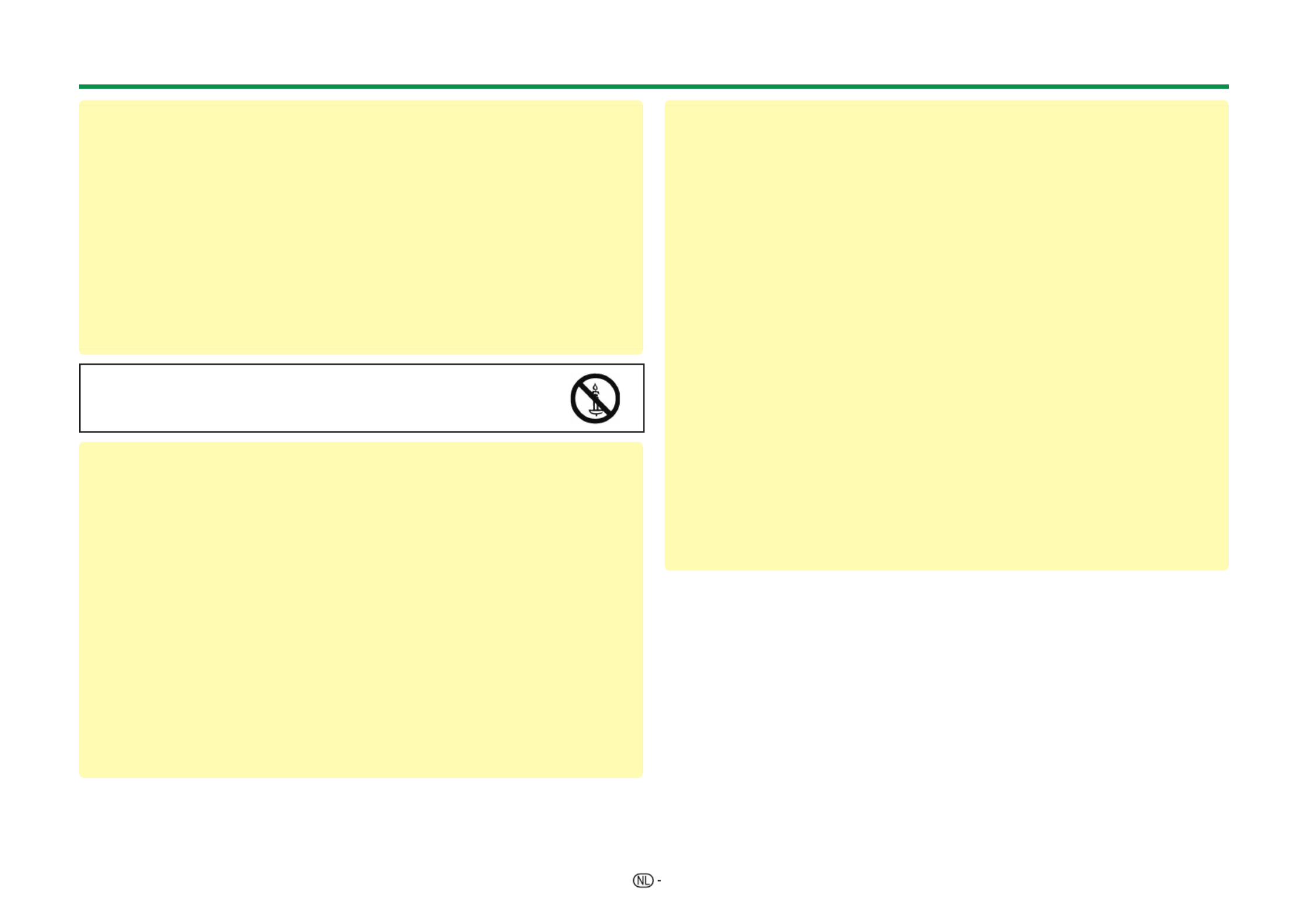
3
Inleiding
Verzorging van het voorpaneel
• Schakel de hoofdstroomvoorziening van het apparaat uit en haal de stekker van het
netsnoer uit het stopcontact voordat u begint.
• Veeg het voorpaneel voorzichtig met een zachte doek (katoen, flanel enz.) schoon.
Gebruik voor het schoonmaken van het voorpaneel geen vuile doek, vloeibare
reinigingsmiddelen of een chemisch geïmpregneerde doek (natte/droge folietype
doek enz.). Dit om beschadiging van het voorpaneel te voorkomen.
• Vegen met een harde doek of gebruik van buitensporig veel kracht kan resulteren in
krassen in het voorpaneel.
• Maak het voorpaneel voorzichtig met een zachte, vochtige doek schoon wanneer
dit erg vuil is (er kunnen krassen op het voorpaneel komen wanneer er erg hard over
wordt gewreven).
• Als er stof op het voorpaneel is, gebruikt u een antistatische borstel, deze is los
verkrijgbaar, om het paneel schoon te maken.
WAARSCHUWING
Om brand te voorkomen, moet u kaarsen en andere voorwerpen
met een open vlam altijd uit de buurt van het product houden.
3D bril
Om per ongeluk inslikken te voorkomen
• Houd het accessoire uit de buurt van kleine kinderen. Kleine kinderen zouden
onderdelen per ongeluk kunnen inslikken.
• Als een klein kind per ongeluk een onderdeel inslikt, moet u onmiddellijk de hulp van
een arts inroepen.
Niet demonteren
• Probeer de 3D bril niet te demonteren of te veranderen behalve voor het recyclen van
de batterijen.
De 3D bril niet veranderen.
Voorzichtig met de lithium batterij
• Batterijen moeten niet blootgesteld worden aan overmatige hitte zoals direct zonlicht
of vuur.
• Vervang alleen met hetzelfde of een vergelijkbaar type batterij. De batterij kan
exploderen als het op onjuiste wijze vervangen wordt.
• Zorg ervoor dat u niet de batterijpolen (+ en –) omdraait wanneer u de batterij
oplaadt. Volg de juiste procedure wanneer u de batterij oplaadt. Het onjuist opladen
van de batterij kan er toe leiden dat de batterij batterijvloeistof lekt, hetgeen tot een
brand, verwonding of schade kan leiden.
Hanteren van de 3D bril
• Laat de 3D bril niet vallen, druk er niet te hard op en ga er ook niet op staan. Hierdoor
kunnen de glazen worden beschadigd wat kan resulteren in verwondingen.
• Let op dat uw vingers niet klem komen te zitten in het scharniergedeelte van de 3D
bril. Hierdoor kunt u zich verwonden.
• Wees in het bijzonder voorzichtig wanneer kinderen dit product gebruiken.
Gebruik van de 3D bril
• Draag de 3D bril niet te lang achter elkaar. Om veiligheidsredenen wordt een
maximaal gebruik van 3 uur aanbevolen en nooit langer dan de lengte van een
volledig programma, met inbegrip van de pauzes.
• Gebruik de 3D bril alleen voor het bestemde doeleinde.
• Ga niet rondlopen terwijl u de 3D bril draagt. De omgeving zal door de bril donkerder
lijken waardoor u kunt vallen of er een ander ongeluk optreedt, met letsel tot gevolg.
Verzorging van de 3D bril
• Gebruik het doekje dat bij de 3D bril wordt geleverd om de glazen schoon te
maken. Verwijder na het schoonmaken het stof en vuil uit het doekje. Stof of andere
vervuiling van de doek kan krassen veroorzaken. Gebruik geen oplossing zoals
benzeen of oplosmiddelen omdat deze de coating kunnen beschadigen.
• Wanneer u de 3D bril schoonmaakt, dient u er goed op te letten dat geen water of
andere vloeistoffen in contact komen met de lenzen.
• Berg de 3D bril altijd in het bijgeleverde doosje op wanneer de bril niet wordt
gebruikt.
• Vermijd bij het opbergen van de 3D bril op erg vochtige of warme plaatsen.
Kijken naar 3D beelden
• Als u last hebt van duizeligheid, misselijkheid of een ander onprettig gevoel bij het
kijken naar 3D beelden, moet u stoppen met kijken en uw ogen laten rusten.
• Gebruik de 3D bril niet als deze gebarsten of stuk is.


4
Bijgeleverde accessoires
Afstandsbediening ( x 1) “AAA” formaat batterij ( x 2)
Blz. 6 en 8 Blz. 6
Standaard ( x 1)
Voor 60/70-inch
modellen
Voor 80-inch
modellen
Blz. 5
3D bril ( x 2) Netsnoer ( x 1)
(Alleen voor 80-inch modellen)
Blz. 67 Blz. 9
Gids voor ingebruikname
(gedrukt document)
Belangrijke
veiligheidsmaatregelen
(gedrukt document)
Los verkrijgbare accessoires
De vermelde los verkrijgbare accessoires zijn bedoeld voor deze LCD-kleurentelevisie.
U kunt deze accessories bij uw dichtstbijzijnde vakhandelaar kopen.
• In de toekomst zullen mogelijk nieuwe extra accessoires verkrijgbaar zijn. Raadpleeg de
meest recente catalogus voor de compatibiliteit en de beschikbaarheid.
Nr. Onderdeelnaam
Onderdeelnummer
Opmerkingen
1
Wandbevestigingsbeugel
(Voor 60/70-inch
modellen)
AN-52AG4 Het midden van het TV-scherm wordt
aangegeven door een “c”.
2 3D bril AN-3DG40 Zie de gebruiksaanwijzing van de 3D bril
voor verdere informatie over het gebruik.
Inleiding


5
Bevestigen van de standaard
•
Maak het netsnoer los voordat u begint met het bevestigen
(of losmaken) van de standaard.
•
Leg een deken of een zacht kussen op de ondergrond en
leg hierop de TV voordat u met de werkzaamheden begint.
Dit om beschadigingen te voorkomen.
•
Zorg ervoor dat twee of meer personen de standard
bevestigen.
VOORZICHTIG
• Bevestig de standaard in de juiste richting.
•
Volg altijd de aanwijzingen op. Bij een verkeerde
montage van de standaard kan de TV omvallen.
•
Nadat de standaard aan de TV is bevestigd, mag u niet
de standaard vastpakken bij het opzetten, installeren,
verplaatsen of neerleggen van de TV.
• Maak de standaard niet van de TV los, tenzij u een
wandbevestigingsbeugel gebruikt om de TV op te
hangen.
1
Controleer of er 14 schroeven zijn (twaalf M5 en
twee M4 schroeven) geleverd met de standaard.
2
Bevestig de steun aan het standaardvoetstuk.
1
Steek de klauwen van de steun in het
standaardvoetstuk.
2
Beveilig de steun en het voetstuk door middel
van M5 schroeven (lengte: 14 mm) en met
behulp van een schroevendraaier.
M5 schroeven
3Steek de standaard in de openingen aan de
onderkant van de TV (houd de standaard vast
zodat deze niet op de grond kan vallen).
• Zorg dat de standaard stevig in de TV wordt
gestoken. Bij een foutieve montage kan het TV-
toestel schuin staan.
Zacht kussen
4Steek de M5 schroeven (lengte: 14 mm) in de
gaten aan de achterkant van de TV en draai de
schroeven vast.
M5 schroeven
5Bevestigen van de standaardafdekking.
1Steek de standaardafdekking naar binnen.
2Steek de M4 schroef (lengte: 8 mm) in de
gaten van de standaardbehulzing.
• Draai de schroef vast door druk uit te oefenen
op de onderkant van het standaardvoetstuk aan
de TV-kant.
M4
schroef
OPMERKING
• Voer de voorgaande stappen in de omgekeerde
volgorde uit om de standaard los te maken.
• Bij dit product wordt geen schroevendraaier geleverd.
• Wees bij de installatie voorzichtig dat uw vingers niet
tussen het TV-toestel en de vloer klem komen te zitten.
Voorbereidingen


6
Gebruik van de afstandsbediening
Plaatsen van de batterijen
Voordat u de TV de eerste maal gebruikt, moet u de twee bijgeleverde “AAA”
formaat batterijen plaatsen. Wanneer de batterijen uitgeput raken en de
afstandsbediening niet meer goed werkt, moet u de batterijen met nieuwe “AAA”
formaat batterijen vervangen.
1Open het deksel van het batterijvak.
2Plaats de twee bijgeleverde “AAA” formaat.
• Plaats de batterijen met de plus en min polen
overeenkomstig de ( ) en ( ) aanduidingen in het e f
batterijvak.
3Sluit het deksel van het batterijvak.
VOORZICHTIG
Bij verkeerd gebruik kunnen de batterijen gaan lekken of zelfs ontploffen. Volg
voor alle zekerheid steeds de onderstaande aanwijzingen.
• Gebruik niet gelijktijdig verschillende typen batterijen. De batterijen hebben namelijk
andere eigenschappen afhankelijk van het type.
• Gebruik niet gelijktijdig oude en nieuwe batterijen. Bij gelijktijdig gebruik van oude en
nieuwe batterijen zullen de nieuwe batterijen minder lang meegaan en kunnen de oude
batterijen lekken.
• Verwijder de batterijen zodra deze leeg zijn. De chemische vloeistof die uit de batterijen
lekt kan huiduitslag veroorzaken. Als de batterijen gelekt hebben, moet u de vloeistof
grondig met een doek weggeven.
• De batterijen die bij dit apparaat worden geleverd kunnen een kortere levensduur dan
normaal hebben, als gevolg van de condities waarbij de batterijen zijn opgeslagen.
• Als u de afstandsbediening langere tijd niet denkt te gebruiken, moet u de batterijen
eruit nemen.
Opmerking betreffende het verwijderen van de batterijen
De bijgeleverde batterijen bevatten geen schadelijke materialen zoals cadmium,
lood of kwik.
In de wetgeving is bepaald dat gebruikte batterijen niet met het normale huisvuil
mogen worden weggegooid. U kunt gebruikte batterijen gratis in de hiervoor
bestemde inzamelbakken deponeren.
Hoek van de afstandsbediening
Gebruik de afstandsbediening terwijl u deze naar de afstandsbedieningssensor
richt. Wanneer er obstakels tussen de afstandsbediening en de sensor zijn, is het
mogelijk dat de afstandsbediening niet juist werkt.
Opmerkingen betreffende de afstandsbediening
• Stel de afstandsbediening niet aan harde schokken
bloot. Let er tevens op dat er geen vloeistof over de
afstandsbediening wordt gemorst en houd deze uit de
buurt van vochtige plaatsen.
• Leg de afstandsbediening niet in de zon. De hitte kan de
afstandsbediening vervormen.
• De afstandsbediening werkt niet goed als er
rechtstreeks zonlicht of het licht van een sterke lamp
op de afstandsbedieningssensor van de TV valt. In
dat geval moet u de plaats van de lamp of de TV
veranderen, of u houdt de afstandsbediening dichter bij
de afstandsbedieningssensor.
t
Voorbereidingen
Afstandsbedieningssensor
5 m


7
TV (voorkant/zijkant)
Via dit paneel wordt een infraroodsignaal uitgestuurd naar de 3D bril die u draagt wanneer u naar 3D
beelden kijkt.
Zie blz. 75 voor verdere informatie.
I3D modus: Blauwe verlichting
2D modus: Witte verlichting
TV (achterkant)
JDe HDMI 2 en PC aansluitingen kunnen beide dezelfde audio-ingangsaansluiting gebruiken
(HDMI 2/PC AUDIO (L/R)). U moet echter het juiste item selecteren in het “Audio-selectie” menu
(zie blz. 46 voor verdere informatie).
TV (achterkant) — vervolg
KWanneer de hoofdtelefoon op de OUTPUT aansluiting is aangesloten, kan de audio via de
luidsprekers worden weergegeven (blz. 47).
LHet HDCP 2.2 copy protected signaal kan alleen via HDM1 bekeken worden.
WAARSCHUWING
•
Een te hoog ingesteld volume van de oortelefoon of hoofdtelefoon kan resulteren in gehoorverlies.
•
Stel het volume van de hoofdtelefoon niet te hoog in. Gehoordeskundigen raden langdurig luisteren
met hoog volume met klem af.
OPMERKING
• Gebruik een product met de gespecificeerde afmetingen voor optimale aansluiting op HDMI kabel/
USB apparaat.
−HDMI: Afmetingen: (diepte) 12 mm of minder/(lengte) 32 mm of minder
−USB: Afmetingen: (diepte) 10 mm of minder/(lengte) 57 mm of minder
Connector: (diepte) 7 mm of minder
Benaming en functies van de onderdelen
a (Standby/Aan)
MENU (Menu)
b (Ingangsbron)
:r/s
(Programma [Kanaal])
i+/- (Volume)
Verlichting-LED*1
OPC-sensor (Page 36)
Afstandsbedieningssensor (Page 6)
USB 3 poort
USB 2 (HDD) poort
ETHERNET aansluiting
DIGITAL AUDIO OUTPUT aansluiting
Antenneaansluiting
Satelliet-antenneaansluiting
HDMI 2/PC AUDIO (L/R)
aansluiting *2
HDMI 4 (HDMI/MHL)
aansluitingc
HDMI 3 (HDMIARC)
aansluitingc
HDMI 2 (HDMI)
aansluitingc
HDMI 1 (HDMI)
aansluitingc
SD CARD sleuf
USB 1 poort
C.I. (COMMON
INTERFACE) sleuf
OUTPUT (hoofdtelefoon/
AUDIO (L/R)) aansluiting*3
EXT 2 (VIDEO/AUDIO (L/R))
aansluiting
EXT 1 (RGB)
aansluiting
RS-232C aansluiting
PC aansluiting


8
Afstandsbediening
25
1
>a (Standby/Aan) (blz. 18)
2
ATV
Toegang tot de normale analoge TV-functie.
DTV
Toegang tot de digitale TV-functie.
SAT
Toegang tot de satellietfunctie.
RADIO
DTV/SAT: Voor het omschakelen tussen de Radio-
en Data-functie.
•
Wanneer er alleen gegevens worden
overgebracht (geen radio-uitzending) door
de DVB, zal de radio-uitzending worden
overgeslagen.
3
EXT MEDIA toetsen
De EXT MEDIA toetsen worden gebruikt voor de
AQUOS LINK functies en USB-opname functies
enz.
•
AQUOS LINK (blz. 30 33):_
Interactieve bediening van compatibele
systeemapparaten met één afstandsbediening.
•
USB-opname (blz. 51 54):_
Een programma opnemen waarnaar u aan het
kijken bent.
4
Cijfertoetsen 0 9_
Voor het kiezen van het kanaal. Voor het invoeren
van de gewenste cijfers. Voor het instellen van de
pagina in de teletekststand.
•
Wanneer een van de vijf Noordische landen
(Zweden, Noorwegen, Finland, Denemarken of
IJsland) in de landinstelling van de automatische
installatie bij eerste gebruik (blz. 14) wordt
geselecteerd, bestaan de DTV-services uit
vier cijfers. Wanneer een ander land wordt
geselecteerd, bestaan de DTV-services uit drie
cijfers.
5
A (Flashback)
Terugkeren naar het voorheen gekozen kanaal of
de externe ingang.
6
# (blz. 35)
Selecteren van de audio/video-instellingen.
f (Breedbeeldfunctie) (blz. 45, 58 en 59)
Voor het kiezen van de breedbeeldfunctie.
7
7 (Geluidsfunctie) (blz. 19)
Voor het kiezen van de geluidmultiplexmodus.
8
i+/- (Volume)
Voor het verhogen/verlagen van het TV-volume.
9
e (Geluiddemping)
Voor het in/uitschakelen van het TV-geluid.
0
(HOME)
Weergeven van het “HOME” scherm om te
genieten van de internetverbinding en de
thuisnetwerkfuncties en om de instellingen voor
de TV uit te voeren.
Q
3D (blz. 67 76)_
Voor het selecteren tussen kijken naar 3D of 2D
beelden.
W
a/b/c/d (Cursor)
Hiermee selecteert u een gewenst onderdeel.
;
Voor het uitvoeren van een opdracht.
ATV/DTV/SAT: Voor het weergeven van de
“KAN. lijst” wanneer er geen ander “Menu”
scherm wordt getoond.
E
>
ATV/DTV/SAT: Het “Menu” scherm sluiten.
AQUOS NET+: Terugkeren naar de startpagina.
R
CONTROL (blz. 52, 54 en 57)
Weergeven van het paneel waarmee sommige
functies op het scherm kunnen worden
bediend.
T
p (Weergeven van informatie) (blz. 19)
Weergeven van de zenderinformatie
(kanaalnummer, signaal enz.) op het scherm.
P. INFO
Weergeven van de programma-informatie
die met de digitale video-uitzending wordt
uitgezonden (alleen DTV/SAT).
Y
b (Ingang) (blz. 18)
Selecteren van een ingangsbron.
U
ECO (Standaard/Geavanceerd/Uit)
(blz. 39)
Voor het selecteren van de “Stroombesparing”
instelling.
I
m (Teletekst) (blz. 24)
ATV: Voor het weergeven van analoge teletekst.
DTV/SAT: Voor het selecteren van MHEG-5 of
teletekst voor DTV/SAT.
O
:r/s
ATV/DTV/SAT: Voor het kiezen van het TV-kanaal.
AQUOS NET+: Voor het omhoog/omlaag
schuiven van de pagina’s.
P
MENU
“Menu” scherm aan/uit (blz. 13).
A
EPG (blz. 21 23)_
DTV/SAT: Weergeven van het EPG scherm.
S
6 (Terug)
ATV/DTV/SAT: Hiermee keert u terug naar het
vorige scherm.
AQUOS NET+: Terugkeren naar de vorige pagina
(deze functie werkt mogelijk niet bij sommige
services).
DToetsen voor enkele handige functies
[ (Ondertiteling) (blz. 24 en 44)
Voor het in/uitschakelen van de
ondertitelingstalen.
k (Weergeven van verborgen teletekst)
(blz. 24)
1 (Subpagina) (blz. 24)
3 (Bevriezen/Vasthouden) (blz. 24)
Stilzetten van een bewegend beeld op het scherm.
Teletekst: Automatisch bijwerken van de
teletekstpagina’s stoppen of de blokkeerfunctie
opheffen.
F
Gekleurde toetsen (R/G/Y/B)
De gekleurde toetsen worden gebruikt
om de bijbehorende gekleurde
onderdelen op het scherm te selecteren
(bijv. EPG, MHEG-5, Teletekst).
GNETFLIX knop
Vertoont het Netflix scherm.
(Zie blz. 66.)
•
Netflix is beschikbaar in bepaalde landen.
Onbeperkt lidmaatschap is hiervoor vereist.
Meer informatie vindt u op www.netflix.com
Benaming en functies van de onderdelen
LC-60UQ10EN
LC-60UQ10KN
LC-70UQ10EN
LC-70UQ10KN
LC-80UQ10EN
LC-80UQ10KN
LC-60UQ10E
LC-70UQ10E
LC-80UQ10E
4
5
3
6
7
8
11
12
13
10
2
1 15
14
16
17
18
19
21
22
23
24
9 20


9
Snelstartgids
Overzicht van de bediening
Voer de onderstaande stappen een voor een uit wanneer u de TV gebruikt. Sommige stappen zijn
mogelijk niet nodig afhankelijk van de installatie en aansluiting van de TV.
1. Voorbereiding — Aansluiten van de TV
wVoor 60/70-inch modellen wVoor 80-inch modellen
OPMERKING
• De kabelaansluiting kan van naar bewogen worden.
•
Plaats de TV in de buurt van
het stopcontact en zorg dat de
netstekker gemakkelijk bereikbaar
is.
•
De uitvoering van het netsnoer
verschilt afhankelijk van het land
van bestemming.
nSluit de standaard DIN45325 stekker (IEC 169-2) van de
75 coaxiale kabel aan.q
oSluit de satellietantennekabel aan.
pSteek een CA-kaart in de CI-sleuf om naar gescramblede
zenders te kijken (blz. 11).
qSluit het netsnoer aan.
2. Voorbereiding — Instellen van de TV
nDruk op van de TV (blz. 18).a
o
Voer de automatische installatie bij eerste gebruik uit (blz. 14).
wInstelling van de taal
wThuis/Winkel-instelling
wInstelling van het land
wInstelling van de PIN
wInstelling voor zoeken van kanalen
• Digitaal zoeken
−Terrestrisch
−Kabel
• Analoog zoeken
• Satelliet zoeken
Start het zoeken van kanalen
pGefeliciteerd!
U kunt nu TV kijken.
• Richt indien nodig de antenne om een maximale signaalsterkte te
verkrijgen (blz. 17).


11
Plaatsen van de CA-kaart in de CI-
module
OPMERKING
• Het duurt een paar minuten om de licentiecode te
certificeren wanneer u een CA-kaart de eerste keer in
de CI+ compatibele CI-module steekt. Dit proces kan
mislukken wanneer er geen antenne-ingangssignaal is
of als u nog nooit de “Automatische installatie” hebt
laten lopen.
• Er vindt soms een upgrade plaats van de firmware
van de CI+ compatibele CI-module. Het is mogelijk
dat u geen TV-beelden ontvangt voordat de upgrade
is uitgevoerd. Tijdens het upgraden kunt u alleen de
spanningstoets gebruiken.
• Kopieerbeveiligd materiaal wordt mogelijk niet
weergegeven of wordt weergegeven met een
kopieercontrolesignaal. Het beveiligingspictogram*
wordt weergegeven wanneer P.INFO wordt ingedrukt bij
het kijken naar kopieerbeveiligd materiaal.
* Beveiligingspictogram: X
• Als de TV een update-bevestigingsmelding voor de
CA-kaart toont wanneer CI+ compatibele uitzendingen
worden ontvangen, volgt u de instructies op het scherm.
• Controleer of de CI-module juist is geplaatst.
• Wanneer de oude CAM gebruikt wordt dan is het
mogelijk dat de authenticatie niet werkt. Neem in
dergelijke gevallen contact op met de gecontracteerde
dienstverlener.
Opname CAM PIN instelling
Wanneer een CAM PIN code vereist is voor
het opnemen van een programma, dan is het
noodzakelijk om de CAM PIN code van te voren in
te voeren.
1 Ga naar “TV-menu” > “Instellingen” > “Opties” >
“CI-instelling” > “Opname CAM PIN instelling”.
2 De CAM PIN code invoeren.
OPMERKING
• Als een PIN code niet of incorrect ingevoerd is dan zal
het programma niet in staat zijn om op te nemen/terug
te spelen.
CI plus 1.3 Standaard
CI Plus is een geadvanceerde ontwikkeling van de
DVB Common Interface Standard.
1 In betrekking tot beveiliging
Er bestaat bepaalde regelgeving in betrekking tot
opnamefuncties.
Het terugspelen van versleuterde programma’s
hangt sterk af van welke CA module gebruikt wordt.
Het terugspelen van versleuterde opnames kan
soms niet mogelijk zijn of alleen maar gedurende
een beperkte tijd. De programmaverstrekkers die
CI Plus Standaard, gebruiken kunnen verschillende
rechten voor hun broadcast programma’s toewijzen.
Ga voorzichtig te werk wanneer u USB-opname
gebruikt om uitzendingen op te nemen (blz. 51–54).
2 Operator service lijst management (Operator
profiel)
Onder de 1.3 specificatie, de CAM kan de
rangschikking voor de kanaalparameters verstrekken
(kanaal nummer, frequentie enz.) en deze kunnen
bijgewerkt worden terwijl ze in gebruik zijn.
Zie “Operator profiel” op blz. 20.
Om gecodeerde digitale zenders te kunnen
ontvangen, moeten er een gemeenschappelijke
interfacemodule (CI-module) en een CA-kaart in de
CI-sleuf van de TV worden gestoken.
1 Steek de CI-module voorzichtig in de CI-sleuf
met de contactzijde naar voren gekeerd.
2 Het logo op de CI-module moet naar buiten
gekeerd zijn, weg van de achterkant van de TV.
Controleren van de CI-module-informatie
Ga naar “TV-menu” > “Instellingen” > “Opties” >
“CI-
instelling
” > “CI menu”.
• Dit menu is alleen bij digitale zenders beschikbaar.
• De inhoud van dit menu hangt af van de provider
van de CI-module.
Module
Er wordt algemene informatie over de CI-module
weergegeven.
Menu
De instelparameters van elke CA-kaart worden
weergegeven.
Informatie
Hier kunt u numerieke waarden zoals wachtwoorden
invoeren.
Snelstartgids


12
Snelstartgids
Gebruik van het HOME scherm
U kunt dit “HOME” scherm snel weergeven om te genieten van de
internetverbinding en de thuisnetwerkfuncties en om de instellingen voor de TV
uit te voeren.
1 Het HOME scherm weergeven
Druk op (HOME) om het “HOME” scherm weer te geven.
2 Een onderdeel selecteren
Druk op om de gewenste service of menu te selecteren en druk a/b/c/d
dan op .;
Zie de kolom rechts hiernaast voor verdere informatie over de bediening in
het “HOME” scherm.
3 Het HOME scherm sluiten
U verlaat het “HOME” scherm als u op (HOME) drukt voordat de bediening
is voltooid.
LCFONT
Dit product is uitgerust met ingebouwde LC Font technologie die ontwikkeld
is door SHARP Corporation voor een heldere en duidelijke weergave van
tekens op LCD-schermen.
Tips:
Inhoud van het HOME menu
Hoofdinformatie
weergave zone
Speciale en
aanbevolen functie
zone
Ander functie iconen
Hoofdinformatie weergave zone
Een reeks van informatie, inclusief de tijd, programmering die momenteel weergegeven wordt
en huidige instelling status worden vertoond. Het wisselen tussen de huidige instellingstatus
kan uitgevoerd worden door middel van de gekleurde toetsen.
Speciale en aanbevolen functie zone
Beschikbare en aanbevolen functies worden vertoond.
Andere functie iconen
Andere functie iconen worden vertoond.
Informatie over de instructies in deze gebruiksaanwijzing
In deze gebruiksaanwijzing wordt de volgende uitdrukking vaak gebruikt om
de instructies te vereenvoudigen.
• Ga naar “TV-menu” > “Instellingen” > ...
Dit geeft aan hoe u door het Menu scherm kunt navigeren door de a/b/c/d
en toetsen te gebruiken.OK


13
Gebruik van het Menu scherm
U moet het OSD-scherm oproepen om de instellingen voor de TV te kunnen
maken. Het OSD-scherm voor de instellingen wordt “Menu” genoemd. Het
“Menu” stelt u in staat diverse instellingen en afstellingen te maken.
Het Menu scherm weergeven
nGa naar “TV-menu”.
• U kunt ook het Menu scherm weergeven via het HOME menu scherm (blz. 12).
Selecteren in het Menu
n
Druk op om het gewenste menu te c/d
selecteren en druk dan op . Druk op om ;6
naar de vorige menucategorie terug te keren.
oDruk op om het gewenste submenu c/d
te selecteren en druk dan op .;
pDruk op om het onderdeel te a/b
selecteren dat u wilt selecteren/instellen en
druk dan op .;
Instellingen
Achtergr.vl
AV functie
Beeld
OPC
[Uit]
KAN. lijst
:Terug:Enter
Menu
3D helderheidsversterking
[Midden]
Opties selecteren
q
Druk op of om de a/b c/d
regeling voor het verbeteren
van de weergave op de TV aan
te passen en druk dan op .;
VOORBEELD
Achtergr.vl
Ja Nee
OPMERKING
•
Zie het gidsdisplay onder de
menubalk om te kijken wanneer
u op de toets moet drukken.;
Meer over de bedieningsaanduiding
Het gidsdisplay onder de menubalk toont de
bediening via het OSD-scherm.
• De bovenstaande balk geeft aan welke toetsen van
de afstandsbediening u kunt gebruiken. De balk
verandert overeenkomstig de menu-instelling.
InstellingenKAN. lijst
:Terug:Enter:Keuze
OPMERKING
• De “Menu” opties verschillen afhankelijk van de geselecteerde ingangsfunctie, maar de
bedieningsprocedures zijn hetzelfde.
• Onderdelen met het symbool kunnen om diverse redenen niet geselecteerd worden.4
• Sommige onderdelen kunnen niet worden geselecteerd afhankelijk van de signaaltypen,
optionele instellingen en aangesloten apparaten.
Gebruik van het softwaretoetsenbord
Gebruik het softwaretoetsenbord wanneer u tekst moet invoeren.
R G Y B
1
876
2
3
4
9
10
11
5
1
Karakterset
Voor het veranderen van de
karakterset naar het alfabet,
cijfers, symbolen enz.
2
Caps
Voor het kiezen van
hoofdletters/kleine letters.
3
Klaar
Voor het bevestigen van de
invoer.
4
Annuleren
Voor het afbreken van de
invoer en het sluiten van
het softwaretoetsenbord.
5
Gekleurde toetsen
(R/G/Y/B)
Voor het selecteren van
de gekleurde items op het
scherm.
6
Invoercursor
Druk op c/d om de cursor
te verplaatsen wanneer
deze oplicht.
7
Invoerveld
Tijdens het typen verschijnt
hier de tekst die u invoert.
8
Letters
Met deze toetsen kunt u de
letters invoeren.
9
?
Voor het doorgaan naar een
nieuwe regel.
0
Wissen
Voor het wissen van een
groep tekens.
•
Wanneer de cursor
ergens in het midden
van een regel staat: De
tekens rechts van de
cursor worden gewist.
•
Wanneer de cursor aan
het rechtereind van een
regel staat: De volledige
regel wordt gewist.
Q
Verwijderen
Wanneer de cursor aan het
rechtereind van een regel
staat, wordt telkens één
teken van de tekst gewist.
•
U kunt ook tekst wissen
door op van de 6
afstandsbediening te
drukken.
OPMERKING
• Afhankelijk van de applicatie kan er een ander softwaretoetsenbord zijn dan het
toetsenbord dat hierboven wordt afgebeeld.
Snelstartgids


14
Automatische installatie bij eerste gebruik
Wanneer u de TV de eerste maal inschakelt nadat
u deze hebt gekocht, verschijnt de assistent voor
automatische installatie bij eerste gebruik. Volg de
menu’s en maak de vereiste instellingen achter elkaar.
Controleer het volgende voordat u de
stroom inschakelt
EIs de antennekabel aangesloten?
EIs het netsnoer aangesloten?
1Druk op van de TV.a
• De assistent voor automatische installatie bij eerste
gebruik verschijnt.
2Instellen van de beeldschermtaal.
Druk op om de gewenste taal te a/b/c/d
selecteren en druk dan op .;
3Kies de locatie van de TV.
THUIS WINKEL
Druk op om te selecteren waar u de TV gebruikt en c/d
druk dan op .;
•
Het bevestigingsscherm verschijnt alleen wanneer
“WINKEL” wordt geselecteerd. Druk op om “Ja” c/d
of “Nee” te selecteren.
•
THUIS: “STANDAARD” is de standaardwaarde voor de
“AV functie” instelling.
•
WINKEL: “DYNAMISCH (Vast)” is de standaardwaarde
voor de “AV functie” instelling. Als de “AV functie”
instelling wordt veranderd, zal de TV automatisch
overschakelen naar “DYNAMISCH (Vast)” wanneer
er gedurende 30 minuten geen bediening wordt
uitgevoerd op de TV of met de afstandsbediening.
•
WINKEL: Er verschijnt een demobeeld nadat de
Automatische installatie bij eerste gebruik is voltooid.
Als u per ongeluk “WINKEL” hebt gekozen, selecteert
u “TV-menu” > “Instellingen” > “Weergave-instelling” >
“Reset” > en dan opnieuw “THUIS”.
4Instellen van het land.
Druk op om het land of gebied te a/b/c/d
selecteren en druk dan op .;
• Dit instellingenscherm verschijnt alleen tijdens de
automatische installatie bij eerste gebruik.
OPMERKING
• Sommige functies worden niet weergegeven of
kunnen niet worden geselecteerd, afhankelijk van de
landinstelling of de keuze van de kabelprovider.
5Instellen van het persoonlijke codenummer.
1Druk op om “Ja” te selecteren en druk c/d
dan op .;
• Wanneer “Nee” wordt geselecteerd, wordt het
instellen van het persoonlijke codenummer
overgeslagen.
2Voer met de cijfertoetsen 0–9 een viercijferig
nummer als het persoonlijke codenummer in.
3Voer hetzelfde viercijferig nummer als in stap
2 nogmaals in, om uw codenummer te
bevestigen.
4Druk op .;
OPMERKING
• Wanneer “Frankrijk” of “Italië” geselecteerd is in de
landeninstelling, dan kan de PIN code instelling niet
overgeslagen worden.
• “0000” kan niet als het persoonlijke codenummer
worden ingesteld.
• Wanneer het instellen van het persoonlijke codenummer
wordt overgeslagen, zal automatisch het standaard
persoonlijke codenummer (“1234”) worden ingesteld.
•
Om de instelling voor het persoonlijke codenummer
te veranderen, wordt u verwezen naar Overige —
PIN (blz. 43). Om de instelling voor het persoonlijke
codenummer te resetten (het codenummer hoeft niet meer
te worden ingevoerd), wordt u verwezen naar Reset de
PIN (blz. 78).
6Start het zoeken van de kanalen.
Digitaal zoeken
Analoog zoeken
Satelliet zoeken
Druk op om “Digitaal zoeken”, “Analoog a/b
zoeken” of “Satelliet zoeken” te selecteren en druk
dan op .;
• Nadat “Digitaal zoeken” of “Analoog zoeken” is
uitgevoerd, schakelt het scherm over naar de
“Satelliet zoeken” instelling.
U moet dan “Ja” ingeven als u naar satellietkanalen
wilt zoeken.
• Om zowel naar digitale als analoge uitzendingen
te kijken, voert u “Digitaal zoeken” of “Analoog
zoeken” uit vanaf de “Automatische Installatie” in
het “Instellingen” menu (blz. 40).
• Wanneer u “Satelliet zoeken” selecteert, wordt
alleen naar satellietuitzendingen gezocht.
• Als u nog meer uitzendingen wilt zoeken, activeert u
“Extra zoeken” in het menu “Programma instellen”
(blz. 40 42)._
OPMERKING
• Als u de stroom op de TV uitschakelt terwijl er
een kanaal wordt gezocht, zal de assistent voor
automatische installatie bij eerste gebruik niet
verschijnen. U kunt de automatische installatiefunctie
opnieuw uitvoeren vanaf “TV-menu” > “Instellingen” >
“Weergave-instelling” (blz. 40).
• De assistent voor automatische installatie bij eerste
gebruik wordt uitgeschakeld als u gedurende 30
minuten geen bedieningshandelingen op de TV uitvoert
voordat u begint met het zoeken naar kanalen.
• Wanneer “Italië” of “Frankrijk” wordt geselecteerd in de
landinstelling, komt de standaard leeftijdsbeperking op
18 te staan.
Automatische installatie bij eerste gebruik


15
Instelling voor digitale uitzendingen
Druk op om “Terrestrisch” of “Kabel” te c/d
selecteren en druk dan op .;
Terrestrisch Kabel
E
Zoeken naar terrestrische uitzendingen
De TV zoekt alle ontvangbare TV-zenders, sorteert
deze en slaat ze op overeenkomstig de bijbehorende
instellingen en de aangesloten antenne.
•
Om de automatische installatie bij eerste gebruik af te
breken terwijl deze wordt uitgevoerd, drukt u op .6
OPMERKING
• Er kan een regio of serviceselectiescherm verschijnen,
afhankelijk van de landinstellingen of de keuze van de
kabelproviders. Volg de instructies op het scherm om de
selecties te maken.
Nadat naar terrestrische kanalen is gezocht,
schakelt het scherm over naar de “Satelliet zoeken”
instelling (blz. 16).
E Zoeken naar kabeluitzendingen
Om de onderdelen op de gewenste instellingen
te zetten:
1Druk op om het a/b
menu te selecteren en
druk dan op .;
2 Druk op a/b/c/d
of om de juiste 0 9_
instelling/waarde te
selecteren of in te
voeren en druk dan
op .;
Gescramblede zenders
[Ja]
Zoekmethode [Kanaal]
Frequentie
Netwerk-ID [Geen]
Symboolsnelh. 1
Symboolsnelh. 2
QAM-modulatie 1
QAM-modulatie 2
Reset
Zoeken starten
3Druk op om “Zoeken starten” te selecteren a/b
en druk dan op .;
4Druk op om “Ja” te selecteren en te c/d
beginnen met zoeken naar kabeluitzendingen en
druk dan op .;
5De TV zoekt alle ontvangbare TV-zenders,
sorteert deze en slaat ze op overeenkomstig
de bijbehorende instellingen en de aangesloten
antenne.
•
Om de automatische installatie bij eerste gebruik af te
breken terwijl deze wordt uitgevoerd, drukt u op .6
Nadat naar kabelkanalen is gezocht, schakelt het
scherm over naar de “Satelliet zoeken” instelling
(blz. 16).
Menu Beschrijving Beschikbare
instellingen
Gescramblede
zenders
Bepaalt of u
betaal-TV-
services moet
toevoegen.
Ja, Nee
Zoekmethode
Bepaalt hoe u
naar kanalen
zoekt.*2
Kanaal,
Frequentie, Snel
Frequentie Vanaf 47,0 858,0 _
MHz
Netwerk-ID Bepaalt het
netwerk.*3 Geen, 0 65535_
Symboolsnelh. 1/
Symboolsnelh. 2*
1
Voer de waarde in
die u voor CATV
ontvangt.*4
1000 9000_
QAM-modulatie 1
16, 32, 64, 128,
256
QAM-modulatie 2
Geen, 16, 32, 64,
128, 256
IStel “Symboolsnelh. 2” in als de kabelprovider
verschillende symboolsnelheden gebruikt.
JDe details van de “Zoekmethode“ items zijn als volgt:
_Kanaal: Alle informatie wordt uit een kanaal
opgehaald (dit is snel, maar er zijn corresponderende
TV-zenders nodig).
_Frequentie: Controleert elke frequentie in het bereik
(langzaam).
_Snel: Alle services worden gezocht op één frequentie.
Dit menu werkt alleen wanneer uw kabelprovider
de frequentie en de netwerk-ID levert (bijv. Homing
kanaal). Wanneer “Snel” wordt geselecteerd, wordt
“Gescramblede zenders” automatisch op “Ja”
ingesteld en kan “Geen” niet worden geselecteerd
voor het “Netwerk-ID” menu.
KStel dit onderdeel in om alleen het opgegeven
netwerk-ID te registreren, zonder speciale services te
registreren.
LDe symboolsnelheden worden door de kabelprovider
opgegeven.
Instelling voor analoge uitzendingen
De TV zoekt alle ontvangbare TV-zenders,
sorteert deze en slaat ze op overeenkomstig
de bijbehorende instellingen en de aangesloten
antenne.
•
Om de automatische installatie bij eerste gebruik af te
breken terwijl deze wordt uitgevoerd, drukt u op .6
Nadat na analoge kanalen is gezocht, schakelt het
scherm over naar de “Satelliet zoeken” instelling
(blz. 16).
Automatische installatie bij eerste gebruik



17
Controleren van de signaalsterkte
en de kanaalsterkte (DVB-T/T2/C/S/
S2)
Als u een DVB-T/T2/C/S/S2 antenne de eerste maal
installeert of als u de antenne verplaatst, moet u
terwijl u naar het antenne-instellingenscherm kijkt
de richting van de antenne afstellen om een goede
ontvangst te verkrijgen.
1Ga naar “TV-menu” > “Instellingen” >
“Weergave-instelling” > “Kanaalinstellingen” >
“Signaalinformatie - DIGITAAL”.
2Druk op om “Digitale instellingen” of a/b
“Satellietinstellingen” te selecteren en druk dan
op .;
EControleren van de signaalsterkte
3Druk op om “Signaalsterkte” te selecteren a/b
en druk dan op .;
Signaalsterkte voor DVB-T/T2/C
Voedingsspann.
Kanaalnummer
Huidig Max.
Signaalsterkte
Signaalsterkte
Kanaalsterkte
Huidig Max.
Kwaliteit
Signaalsterkte voor DVB-S/S2
Huidig Max.
Signaalsterkte
Signaalsterkte
Kanaalsterkte
Huidig Max.
Kwaliteit
EControleren van de kanaalsterkte
4Druk op om “Kanaalsterkte” te selecteren a/b
en druk dan op .;
• U kunt een bepaalde frequentieband invoeren met
de cijfertoetsen.0 9_
Kanaalsterkte van DVB-T/T2
Voedingsspann.
Kanaalnummer
Huidig Max.
Signaalsterkte MHz
Signaalsterkte
Frequentie
Kanaalsterkte
Huidig Max.
Kwaliteit
Kanaalsterkte van DVB-C
Voedingsspann.
Huidig Max.
Signaalsterkte MHz
Signaalsterkte
Frequentie
Symboolsnelheid
QAM-modulatie
Kanaalsterkte
Huidig Max.
Kwaliteit
Kanaalsterkte van DVB-S/S2
Huidig Max.
Signaalsterkte
MHz
Signaalsterkte
Frequentie
Symboolsnelheid
Band
Kanaalsterkte
Huidig Max.
Kwaliteit
Vert/Laag
5Plaats en richt de antenne zodanig dat de
maximale waarden voor “Signaalsterkte” en
“Kwaliteit” worden verkregen.
OPMERKING
• Aan de hand van de waarden voor “Signaalsterkte” en
“Kwaliteit” kunt u bepalen of de antenne juist is gericht.
Stroomvoorziening van de antenne
Nadat u de antennekabel hebt aangesloten op de
antenne-ingang aan de achterkant van de TV, moet
u de antenne van stroom voorzien om digitale/
terrestrische zenders te kunnen ontvangen.
1
Ga naar “TV-menu” > “Instellingen” >
“Weergave-instelling” > “Kanaalinstellingen” >
“Signaalinformatie - DIGITAAL” > “Voedingsspann.”.
2Druk op om “Aan” te selecteren en druk c/d
dan op .;
Automatische installatie bij eerste gebruik

18
Basisbediening
In/uitschakelen
In/uitschakelen van de stroom
Drukt u op van de TV of op van de a >a
afstandsbediening.
Standby-modus
Vanuit de ruststand (standby) drukt u op van de a
TV of op van de afstandsbediening.>a
OPMERKING
• Als u de TV geruime tijd niet denkt te gebruiken, moet u
de stekker uit het stopcontact halen.
•
Een kleine hoeveelheid stroom wordt verbruikt, ook al
staat de TV uit.
Omschakelen tussen digitale,
satelliet- en analoge uitzendingen
Kijken naar digitale
uitzendingen
Kijken naar analoge
uitzendingen
Kijken naar
satellietuitzendingen
OPMERKING
• Als er meerdere satellietservices zijn ingesteld,
verandert het kanaal bij meerdere malen indrukken van
de SAT toets als volgt.
SAT1 SAT2
SAT3SAT4
Kiezen van de kanalen
Met Met 0 9:r/s _
Kiezen van een externe videobron
Nadat de aansluitingen zijn gemaakt, drukt u op b
zodat het “Ingang” scherm verschijnt en dan drukt u
op of om de gewenste externe bron met ba/b
; te selecteren.
TV
Ingang
Omschakelbaar
KAN. lijst
OPMERKING
• U kunt ook een externe videobron selecteren via
“HOME” > “Ingang veranderen”.
• Alleen HDMI-ingangen die niet zijn ingesteld voor
“Ingang overslaan” (blz. 46) en correct aangeloten
ingangen kunnen worden geselecteerd.
TV kijken


19
Kiezen van de geluidsfunctie
EDTV/SAT-modus
Als er meerdere geluidsinstellingen zijn, kunt u met
7 de gewenste instelling kiezen.
Audio (ENG) STEREO
L/R L R LR
CH A CH B CH AB
Audio (ENG) CH A
Audio (ENG) MONO
Druk op om het L of R geluid te selecteren c/d
wanneer het STEREO of DUAL MONO scherm wordt
weergegeven.
Audio (ENG) STEREO
L/R L R LR
OPMERKING
• Het geluidsmodusscherm verdwijnt na zes seconden.
• De onderdelen die gekozen kunnen worden, variëren
afhankelijk van de uitzending die wordt ontvangen.
• Wanneer het “Instellingen voor Audiobeschrijving”
menu op “Aan” is ingesteld, wordt het
audiobeschrijvingsgeluid geselecteerd afhankelijk van
het hoofdgeluid.
EATV-modus
Bij enkele malen indrukken van verandert de 7
instelling zoals aangegeven in de volgende tabel.
Selectie bij NICAM TV-uitzendingen
Signaal Beschikbare instellingen
Stereo NICAM STEREO, MONO
Tweetalig NICAM CH A, NICAM CH B, NICAM CH AB,
MONO
Mono NICAM MONO, MONO
Selectie bij A2 TV-uitzendingen
Signaal Beschikbare instellingen
Stereo STEREO, MONO
Tweetalig CH A, CH B, CH AB
Mono MONO
OPMERKING
• Als er geen signaal binnenkomt, wordt “MONO”
aangegeven voor de geluidsfunctie.
Kanaaldisplay
U kunt de kanaalinformatie weergeven door op p
van de afstandsbediening te drukken.
DTV-modus ATV-modus
Audio (ENG) STEREO
Video
Ondertiteling
Uit
>> Nieuwe informatie
MONO
AUTO
Ondertiteling
IViercijferige nummers (bijv. 0001) worden
weergegeven na het selecteren van de vijf
Scandinavische landen in de landeninstelling of voor
sommige kabelbedrijven. Verder, de profielen van de
kabelbedrijven gebruiken vier cijfers.
SAT-modus
Audio (ENG) STEREO
Video
Ondertiteling
Uit
>> Nieuwe informatie
JSatellietkanalen worden door middel van nummers
bestaande uit vier cijfers weergegeven (bijv. 0001).
KU kunt vier satellietzenders instellen op “SAT1”,
“SAT2“, “SAT3“, “SAT4”.
E
Tijdsaanduiding in de kanaalinformatie
U kunt de tijdinformatie weergeven die in de DTV-, SAT-
en teletekstuitzendingen is.
OPMERKING
•
Bij ontvangst van een DTV/SAT-uitzending kan stap 1
worden overgeslagen.
1
Kies een TV-kanaal (de tijdinformatie wordt
automatisch ontvangen).
2
Druk op . Het kanaaldisplay verschijnt op de TV.p
3
Druk nog een keer op binnen een paar p
seconden nadat het kanaaldisplay op het scherm
is verschenen. De tijdinformatie wordt een paar
seconden in de rechter benedenhoek van het
scherm aangegeven.
4
Wanneer u een ander TV-kanaal kiest, kunt u
de tijdinformatie opnieuw weergeven door de
bovenstaande stappen 2 en 3 opnieuw uit te
voeren.
Menubediening zonder gebruik van de
afstandsbediening
U kunt de menu-instellingen wijzigen met behulp
van de bedieningstoetsen op de TV.
Bedieningstoetsen op de
TV
Toetsen op de
afstandsbediening
@ @
b;
:r/s a/b
i+/- d/c
TV kijken




22
Kiezen van een programma met EPG
In de afbeeldingen op deze bladzijde ziet u driecijferige services.
Het EPG-scherm weergeven/sluiten
Druk op .EPG
Keuze Enter Terug
Afsluiten
AM PM
Programma-informatie
Zoeken op genre
Zoeken op datum
Timerlijst
OPMERKING
• U kunt het EPG-scherm ook weergeven via “TV-menu” > “EPG” > “EPG”.
Een programma kiezen
1Selecteer de tijdsperiode
Druk op om de tijdsperiode te c/d
selecteren waarin u wilt zoeken.
• Druk nog een keer op om de d
programma’s in de volgende
tijdsperiode te tonen.
2Selecteer het gewenste
programma
Druk op om het gewenste a/b
programma te selecteren.
• Als a b of links van de services
wordt weergegeven, drukt u op a/b
om het volgende of vorige scherm te
tonen.
3De programma-informatie
controleren
1Druk op om het a/b/c/d
programma te selecteren dat u wilt
controleren.
2Druk op en druk dan op om R;
op het geselecteerde programma af
te stemmen.
4Een programma in een
categorie zoeken
1Druk op .G
2Druk op om het gewenste a/b
genre te selecteren en druk dan op
;.
3Druk op om een programma a/b
te selecteren dat u wilt bekijken en
druk dan op .;
• Zie blz. 21 voor de genre-instelling.
Nieuws/actualiteiten
Film/drama
Show/spelletjeshow
Sport
Kinder-/jeugdprogramma
Muziek/ballet/dans
OPMERKING
• U kunt dit instelscherm ook weergeven via
“TV-menu” > “EPG” > “Zoeken op genre”.
5Een programma op datum/
tijd zoeken
1Druk op .Y
2Druk op om de gewenste c/d
tijdsperiode te selecteren en druk
dan op .;
Terug naar EPG
Enter Enter +1Week
Vandaag
0 AM - 6 AM 0 PM - 6 PM 6 PM - 0 AM6 AM - 0 PM
3Druk op om het gewenste a/b
programma te selecteren en druk
dan op .;
OPMERKING
• U kunt dit instelscherm ook weergeven
via “TV-menu” > “EPG” > “Zoeken op
datum”.
6 Geef de timerlijst voor de
TV-programma’s weer
Druk op .B
• Zie blz. 23 voor de timerinstelling.
TV kijken


23
Timerinstelling met EPG
De TV kan overgeschakeld worden naar een
programma of op de ingestelde tijd beginnen te
opnemen voor USB-opname.
1Druk op .EPG
2Druk op om het programma te a/b/c/d
selecteren dat u wilt instellen en druk dan op
;.
Terug naar EPG
Kijken NeeOpnemen
Volgende
3Druk op om “Kijken” of “Opnemen” te c/d
selecteren en druk dan op .;
• Als u “Nee” selecteert, keert de TV terug naar het
EPG-scherm.
4Druk op om “Ja” te selecteren en druk dan c/d
op .;
• Het geselecteerde TV-programma wordt met een
pictogram gemarkeerd.
5Druk op om “Terug” te selecteren.;
OPMERKING
• U kunt niet “Opnemen” selecteren wanneer de
geregisteerde USB HDD niet aangesloten is op de USB
poort.
• In totaal kunnen er 16 timerinstellingen (“Kijken” en
“Opnemen”) worden gemaakt.
*Belangrijke informatie:
Een CAM (CI Plus v1.3) PIN code kan noodzakelijk
zijn om uitzendingen op te nemen die vervormd zijn
vanwege censuurniveau instellingen.
Wanneer een CAM PIN code vereist is voor opname
van een programma, dan is het noodzakelijk om de
CAM PIN code van tevoren in te voeren (blz. 11).
Als een CAM PIN code niet of onjuist ingevoerd is, dan
is het mogelijk dat het programma niet opgenomen/
teruggespeeld kan worden.
Annuleren van een timerinstelling
1Druk op .EPG
2Druk op om het programma met de a/b/c/d
timerinstelling te selecteren en druk dan op .;
3Druk op om “Annuleren” te selecteren en c/d
druk dan op .;
4Druk op om “Ja” te selecteren en druk dan c/d
op .;
EAnnuleren met behulp van de B toets
op de afstandsbediening
1Druk op .EPG
2Druk op om het timerinstellingenscherm weer B
te geven.
3Druk op om het programma te selecteren a/b
waarvan u de timerstelling wilt annuleren en druk
dan op .;
4Druk op om “Annuleren” te selecteren en c/d
druk dan op .;
5Druk op om “Ja” te selecteren en druk dan c/d
op .;
TV kijken


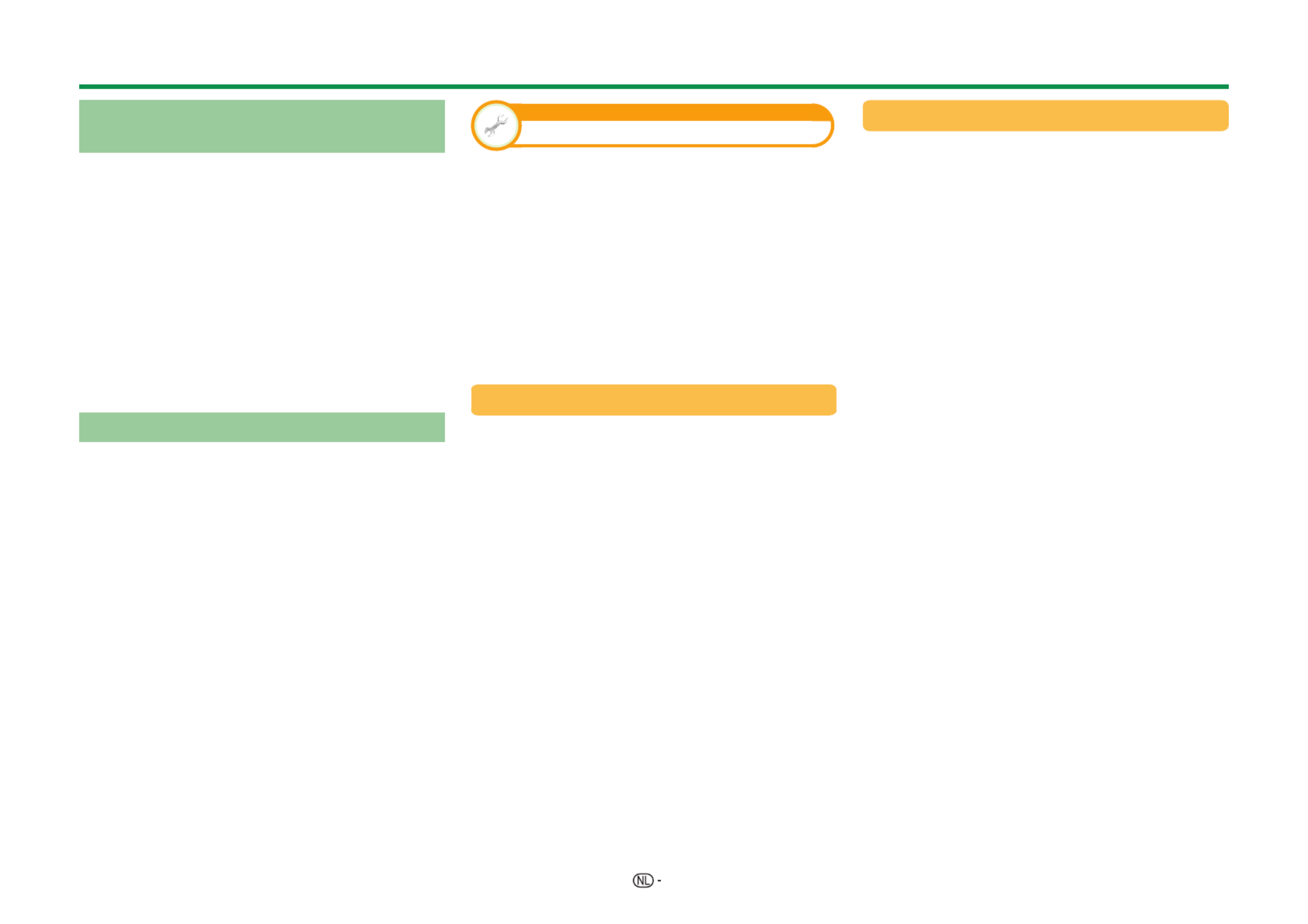
25
TV kijken
MHEG-5 toepassing (alleen voor
Groot-Brittannië)
Sommige services zenden programma’s uit met de
MHEG toepassing gecodeerd, zodat u kunt genieten
van interactieve DTV. Indien aanwezig, zal de
MHEG-5 toepassing starten wanneer u op drukt.m
OPMERKING
•
MHEG wordt mogelijk niet weergegeven in de 3D modus.
• U kunt sommige MHEG-5 content zien, zelfs als
u niet de “Netwerkinstellingen” uitvoert. Met de
“Netwerkinstellingen” kunt u nog extra content
bekijken, zoals interactieve content van “HOME” >
“Netwerkinstellingen”.
• U kunt geen MHEG-5 content zien wanneer MHEG-5
content niet wordt uitgezonden, zelfs als u de juiste
“Netwerkinstellingen” uitvoert. Controleer zorgvuldig het
programma dat wordt uitgezonden.
Hbb TV toepassing
Als het kanaal dat nu ontvangen wordt HbbTV
service verstrekt dan kunt u van een ruim aanbod
services gebruik maken.
OPMERKING
• Deze toepassing is niet beschikbaar wanneer “UK” of
“Italië” geselecteerd is voor de landeninstelling.
•
HbbTV wordt mogelijk niet weergegeven in de 3D modus.
• U moet “Netwerkinstellingen” uitvoeren om gebruik te
maken van de HbbTV toepassing. Navigeer alstublieft
naar “HOME” > “Netwerkinstellingen”.
Weergave-instelling
Instelling dataservice
Installatie van de HbbTV service startinstellingen
(“Auto”, “Handmatig”, “Uit”).
Ga naar “TV-menu” > “Instellingen” > “Weergave-
instelling” >
“ ”.Instelling dataservice
OPMERKING
• Als “Instelling dataservice” ingesteld is op “Auto”, dan
zal de TV automatisch de Hbb paginas opladen.
• Om automatisch opladen te vermijden, kunt u instellen
op “Handmatig” of “Uit”.
• Het kan voorkomen dat subtitels voor teletext niet
vertoond worden wanneer Hbb service gestart wordt. In
zulke gevallen, “Uit” instellen.
• “Handmatig” kan alleen voor Italië ingesteld worden.
Openen van HbbTV paginas
Als het kanaal waar u momenteel gebruik van maakt
gegevens service verstrekt, dan kunt u gebruik
maken van Hbb TV inhoud.
EWanneer “Instelling dataservice”
ingesteld is op “Auto”
Druk op om het gegevens service scherm R
weer te geven.
OPMERKING
• Nadat u op een ander kanaal overgeschakeld hebt,
wacht dan een moment voordat het “HbbTV” icoon op
het scherm (HbbTV) weergegeven wordt.
Gebruik maken van de gegevens service
1Druk op om een gewenste optie a/b/c/d
te selecteren, en druk vervolgens op . De ;
geselecteerde service zal beginnen.
OPMERKING
• Bediening varieërt afhankelijk van de Hbb toepassing.
• Als een bepaalde functie op het scherm verschijnt,
kunt u de aangeboden functie gebruiken door op de
gekleurde toetsen te klikken.
• Tekst kan ingevoerd worden door gebruik te maken
van de nummers en letters op de cijfertoetsen van de
afstandsbediening.
2Wanneer u op drukt, dan zal de gegevens END
service afgesloten worden.


26
Inleiding tot de aansluitingen
De TV is uitgerust met de hieronder aangegeven
aansluitingen. Gebruik een kabel die geschikt is voor
de aansluiting op de TV en sluit de apparatuur aan.
E
Alvorens de apparaten aan te sluiten …
• Schakel de TV en de andere apparatuur uit voordat u
begint met het maken van aansluitingen.
• Steek de kabels stevig in de aansluitingen.
• Lees de gebruiksaanwijzingen van de externe apparaten
zorgvuldig door voor de diverse aansluitmogelijkheden.
Op deze wijze kunt u ook de beste audiovisuele kwaliteit
verkrijgen om de prestatie van de TV en het aangesloten
apparaat optimaal te benutten.
Aansluitmethode voor andere apparaten
wPC
Æ Blz. 59
wUSB HDD
Æ Blz. 51
wSD/USB geheugen
Æ Blz. 55
wInternet
Æ Blz. 64 en 65
Aansluiten van externe apparaten
Audio-apparaat
(blz. 29)
Video-opnameapparaat
(blz. 28–29)
Videospelconsole of
camcorder (blz. 29)
HDMI-gecertificeerde kabel
HDMI-gecertificeerde kabel
DVI/HDMI-kabel
ø 3,5 mm stereo ministekkerkabel
AV-kabel
Audiokabel
Optische audiokabel
SCART-kabel
Componentkabel
Audiokabel
HDMI-apparaat
(blz. 28)
of

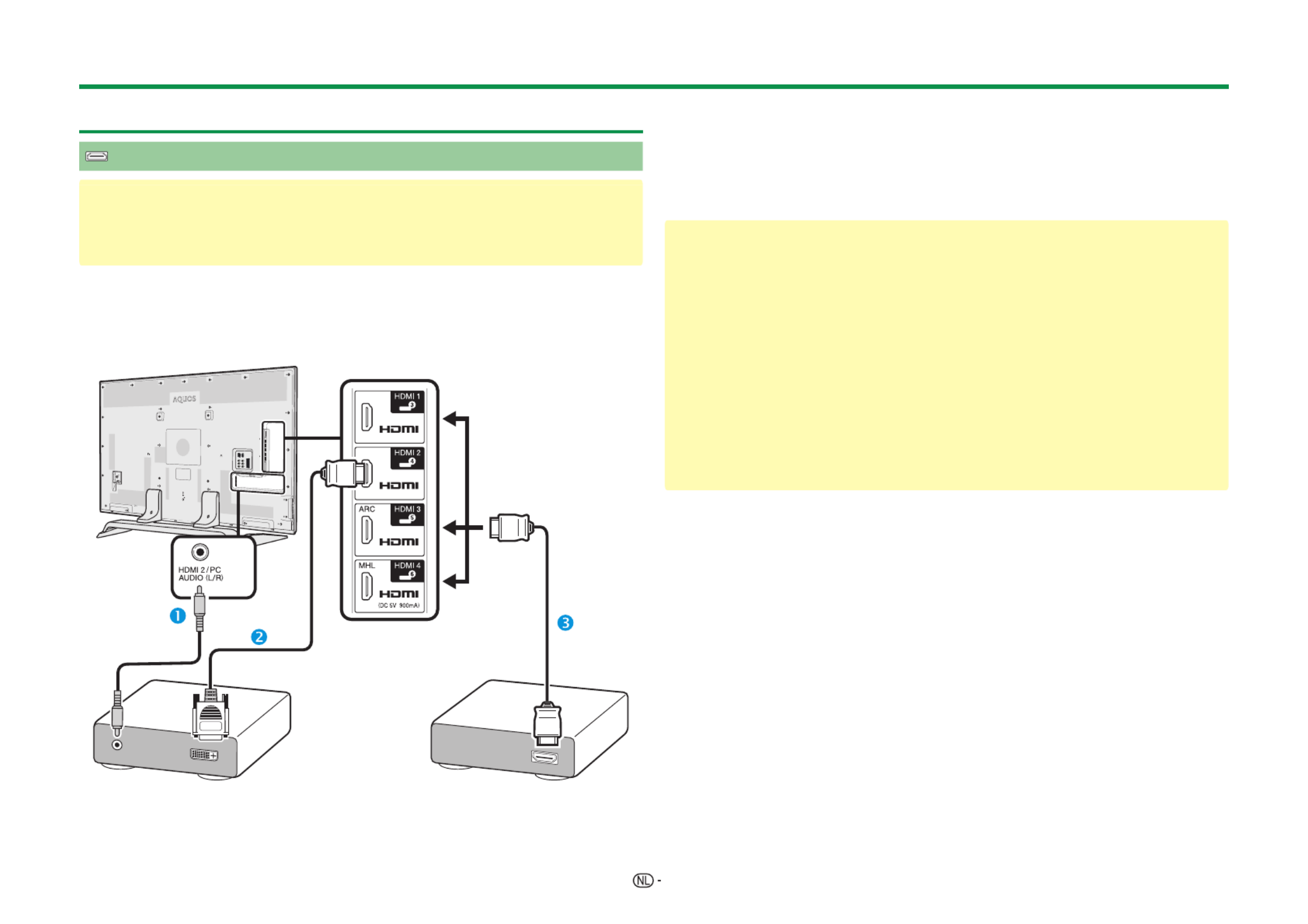
27
Video-aansluitingen
HDMI-verbinding
Voorbeelden van apparaten die aangesloten kunnen worden
EDVD-speler/recorder
EBlu-ray speler/recorder
EVideospelconsole
Met een HDMI-verbinding is digitale video- en audio-overdracht mogelijk
via een enkele aansluitkabel vanaf uw speler/recorder. De digitale beeld- en
geluidsgegevens worden zonder comprimering overgebracht waardoor er geen
kwaliteitsverlies optreedt. Analoog/digitaal omzetting is ook niet meer nodig in de
aangesloten apparatuur, waardoor eveneens kwaliteitsverlies wordt voorkomen.
nø 3,5 mm stereo ministekkerkabel (los verkrijgbaar)
oDVI/HDMI-kabel (los verkrijgbaar)
pHDMI-gecertificeerde kabel (los verkrijgbaar)
DVI/HDMI-omzetting
Met behulp van een DVI/HDMI-kabel kunnen de digitale videosignalen van een
DVD ook via de compatibele HDMI-verbinding worden weergegeven. Het geluid
moet afzonderlijk worden ingevoerd.
• Bij het aansluiten van een DVI/HDMI-kabel op de HDMI-aansluiting, is het mogelijk dat
het beeld niet duidelijk binnenkomt.
• HDMI en DVI maken beide gebruik van dezelfde HDCP kopieerbeveiliging.
E Bij gebruik van de HDMI 2 aansluiting
U moet de ingangsbron van het audiosignaal instellen overeenkomstig het
type HDMI-kabel dat is aangesloten (zie blz. 46 voor verdere informatie).
HDMI-gecertificeerde kabel
1Druk op om “HDMI 2” in het “Ingang” menu te selecteren en druk b
dan op .;
2Ga naar “TV-menu” > “Instellingen” > “Opties” > “Aansluiting-instelling”
> “Audio-selectie” > selecteer “HDMI”.
DVI/HDMI-kabel
1Druk op om “HDMI 2” in het “Ingang” menu te selecteren en druk b
dan op .;
2
Ga naar “TV-menu” > “Instellingen” > “Opties” >
“Aansluiting-instelling” > “Audio-selectie” > selecteer “HDMI + Analoog”.
OPMERKING
• Als een aangesloten HDMI-apparaat AQUOS LINK compatibel is, hebt u de
beschikking over diverse handige functies (blz. 30 33)._
• Er kan videoruis optreden afhankelijk van het gebruikte type HDMI-kabel. Zorg dat u
een goedgekeurde HDMI-kabel gebruikt.
• Bij het weergeven van een HDMI-beeld zal automatisch het beste formaat voor het
beeld gedetecteerd en ingesteld worden.
• Een ARC (Audio Return Channel) compatibele audioreceiver moet met een ARC-
compatibele kabel op de HDMI 3 aansluiting worden aangesloten.
• Alle HDMI-aansluitingen ondersteunen 3D beeldsignalen.
• Het HDCP 2.2 copy protected signaal kan alleen via HDM1 bekeken worden.
Geschikte videosignalen
480i, 480p, 576i, 576p, 720p, 1080i, 1080p, 2160p
Zie blz. 61 voor de compatibiliteit van de PC-signalen.
Geschikte audiosignalen
Lineaire PCM, bemonsteringsfrequentie 32/44,1/48 kHz
Dolby Digital, DTS
Aansluiten van externe apparaten


28
Aansluiten van externe apparaten
SCART-verbinding Component-verbinding
Voorbeelden van apparaten die aangesloten kunnen worden
EVideorecorder
EDVD-speler/recorder
nSCART-kabel (los verkrijgbaar)
OPMERKING
• Betreffende de externe uitgang:
−U kunt de programma’s die op de TV worden bekeken met een extern
opnameapparaat opnemen door dat apparaat met een SCART-kabel (los verkrijgbaar)
op de externe uitgang van de TV aan te sluiten.
−Als u van TV-kanaal verandert tijdens het maken van een opname met het externe
apparaat of als u de TV uitschakelt, kan het opgenomen materiaal veranderen of
wordt de opname mogelijk onderbroken.
−De externe uitgang werkt wellicht niet afhankelijk van de gebruiksstatus.
Voorbeelden van apparaten die aangesloten kunnen worden
EVideorecorder
EDVD-speler/recorder
U kunt genieten van een accurate kleurweergave en topkwaliteit beelden via
de EXT 3 aansluiting wanneer u hierop een DVD-speler/recorder of andere
apparatuur aansluit.
nComponentkabel (los verkrijgbaar)
oAudiokabel (los verkrijgbaar)




32
AQUOS LINK instelling
Basisbediening
Ga naar “TV-menu” > “Linkfunctie” > “AQUOS
LINK instelling” > selecteer het menu dat u wilt
instellen.
AQUOS LINK regeling
Zet dit onderdeel op “Aan” om de HDMI CEC
functies in te schakelen.
Automatisch inschakelen
Als deze functie is geactiveerd, is de één-toets-
weergave ingeschakeld. Wanneer de TV in de
ruststand (standby) staat, zal deze automatisch
worden ingeschakeld en het beeld van een HDMI-
bron weergeven.
OPMERKING
• De fabrieksinstelling voor dit onderdeel is “Uit”.
Kiezen van de recorder
Hier kunt u uit de diverse aangesloten recorders de
recorder kiezen om de opname te maken.
OPMERKING
•
Als u een AQUOS AUDIO luidsprekersysteem tussen de
TV en de AQUOS recorder hebt aangesloten, verandert
de aanduiding voor de externe bron (bijv. van “HDMI 1”
naar “HDMI 1 (Sub)”).
Kanaaltoets selecteren
Met deze functie kunt u het kanaal van het
aangesloten HDMI-apparaat kiezen met de
afstandsbediening van de TV.
1Druk op om de ingangsbron van het a/b
aangesloten HDMI-apparaat te kiezen die u wilt
bedienen met de afstandsbediening van de TV
en druk dan op .;
2Druk op om “Aan” te selecteren en druk c/d
dan op .;
Gebruik van genre-info
Met deze functie kunt u automatisch naar de juiste
geluidsfunctie overschakelen, afhankelijk van de
genre-informatie die in de digitale uitzending is
opgenomen.
Audio-retourkanaal (ARC)
Als deze functie op “AUTO” wordt gezet, kan de TV
audiogegevens voor videomateriaal dat op de TV
wordt getoond naar een aangesloten audio-apparaat
sturen via gebruik van slechts één ARC-compatibele
kabel. Bij gebruik van deze functie hoeft u geen
afzonderlijke digitale of analoge audiokabel aan te
sluiten.
Aansluitingen voor gebruik van “Audio-
retourkanaal”
• U moet ARC-compatibele kabels/apparaten gebruiken
en de HDMI 3 aansluiting gebruiken om deze functie te
kunnen activeren. Deze aansluitmethode is hetzelfde
als Aansluiten van een AQUOS BD-speler/AQUOS
recorder via het AQUOS AUDIO luidsprekersysteem
(blz. 31).
Bedienen van een AQUOS LINK apparaat
Met AQUOS LINK kunt u een HDMI-aangesloten
apparaat met één afstandsbediening bedienen.
1
Druk op om te beginnen met het afspelen van een I
titel.
•
Zie de paragraaf als u wilt Hoofdmenu/Titellijst
beginnen met afspelen via gebruik van de lijst van titels
in de AQUOS BD-speler/AQUOS recorder.
2
Druk op om snel vooruit te gaan.J
Druk op om snel achteruit te gaan.G
Druk op om te beginnen met opnemen.REC E
Druk op om te stoppen met opnemen.REC STOP H
Druk op om te stoppen.H
Druk op om te pauzeren.F
Druk op om het HDMI-aangesloten apparaat in/B
uit te schakelen.
OPMERKING
•
Zie Betreffende “Selecteer opnameapparaat” (blz. 30) als
de toetsen voor de AQUOS LINK apparaten niet werken.
AQUOS LINK menu
U kunt het AQUOS LINK menu ook via het “Link functie”
menu selecteren om de instellingen voor het geluid of een
extern apparaat te rangschikken.
Recorder aan/uit
U kunt de EPG van een CEC-compatibele recorder
oproepen en timeropnamen instellen met de
afstandsbediening van de TV.
1
Druk op om “Recorder aan/uit” te selecteren en a/b
druk dan op .;
•
De externe ingangsbron verandert en de EPG van de
recorder wordt weergegeven.
2
Kies het programma dat moet worden opgenomen.
•
Zie de gebruiksaanwijzing van de recorder voor verdere
informatie.
AQUOS LINK


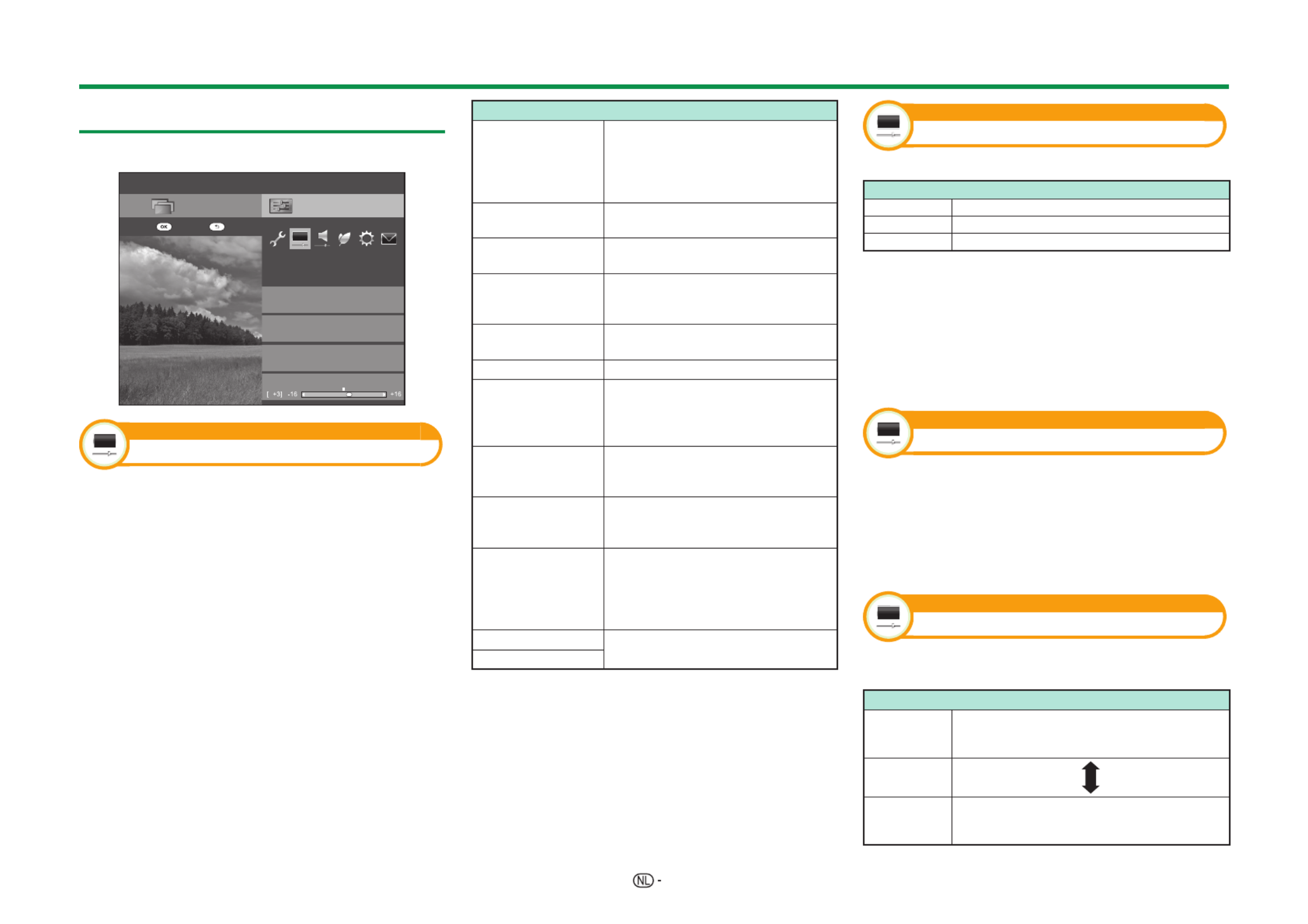
35
Beeldinstellingen
Ga naar “TV-menu” > “Instellingen” > “Beeld”.
Instellingen
AV functie
Beeld
Clear Picture Processing
KAN. lijst
:Terug:Enter
Menu
Achtergr.vl
OPC
[Off]
Beeld
AV functie
De “AV functie” biedt verschillende instellingen om
de weergave op het beeldscherm aan te passen aan
de omgeving, om op deze wijze te compenseren
voor factoren zoals de verlichting in de kamer, het
type programma dat weergegeven wordt of het
type beeld dat vanaf de externe apparatuur wordt
ontvangen.
Druk op om de gewenste instelling te a/b
selecteren en druk dan op .;
• U kunt de instelling ook veranderen op het “Beeld”
en “Audio” menuscherm door op te #
drukken.
Instellingen
AUTO
De TV kiest automatisch de
geschikte instelling van het “AV
functie” menu afhankelijk van de
lichtomstandigheden en het type
programma dat wordt bekeken.
STANDAARD Voor een goed gedefinieerd beeld
in een normaal verlichte kamer.
FILM Voor het kijken naar een film in een
donker gemaakte kamer.
FILM THX
Het beeld op kamerverlichting
of herlderheid van de omgeving
afstellen.
SPEL (Standaard/
High motion) Voor het spelen van videospelletjes.
PC*1Voor de PC.
GEBRUIKER
Voor het aanpassen van de
instellingen door de gebruiker. U
kunt de gewenste instelling voor
elke ingangsbron apart kiezen.
x.v.Colour*2
Voor het verkrijgen van een
ongekend realistische kleur op het
TV-scherm.
DYNAMISCH
Voor een scherp beeld met een
sterk contrast, bijv. bij weergave
van sportprogramma’s.
DYNAMISCH
(Vast)
Voor een scherp beeld met een
sterk contrast, bijv. bij weergave
van sportprogramma’s (de “Beeld”
en “Audio” instellingen kunnen niet
worden veranderd).
3D Zie blz. 74 voor verdere informatie.
Spel (3D)
I
“PC” is alleen beschikbaar wanneer “HDMI 1”, “HDMI 2”,
“HDMI 3”, “HDMI 4” of “PC” in het “Ingang” menu is geselecteerd.
J“x.v.Colour” is alleen beschikbaar wanneer een
“x.v.Colour” signaal via een HDMI-aansluiting
binnenkomt.
OPMERKING
• Als u “AUTO” selecteert, is het mogelijk dat sommige
onderdelen in het “AV functie” menu niet automatisch
worden ingesteld.
•
“Speltype” modus kan ingesteld worden. Zie “Speltype” op
blz. 37.
Beeld
Quattron Pro Drive
Instelling voor Quattron Pro Drive.
Instellingen
Modus 1 De beeldhelderheid verbeteren.
Modus 2 Het definitiegevoel verhogen.
Off De kijkhoek vergroten.
OPMERKING
• Wanneer Quattron Pro Drive ingesteld is op "Modus 1"
of "Modus 2", werken de volgende modes niet:
- Motion vermeerdering (AquoMotion 960 en 240 Hz)
Als u deze mode wilt gebruiken, Quattron Pro-station
"Uit" zetten.
• Quattron Pro Drive is niet beschikbaar wanneer:
- De A/M8000 of 200 Hz-modus geselecteerd is.
- 3D-modus aanstaat.
Beeld
Instelling THX-kamermodus
Het beeld op kamerverlichting of helderheid van
de omgeving instellen. Deze functie is alleen
beschikbaar als AV MODUS op "FILM THX" staat.
Heldere kamer: Kies deze optie voor een
heldere kamer.
Donkere kamer: Kies deze optie voor een
donkere kamer.
Beeld
Clear Picture Processing
Verwerkt het geruis van uitzendingssignalen om
beeldkwaliteit te verbeteren.
Instellingen
Hoog
Verbetert beeldkwaliteit door middel van
Clear Beeld Processing op een niveau
boven “Midden”.
Midden
Uit
UIT doen van de functie voor het
verbeteren van beeldkwaliteit door middel
van Clear Beeld Processing.
Basisinstelling

36
Beeld
OPC
Voor het automatisch instellen van de helderheid
van het scherm.
Instellingen
Uit
De helderheid is vast ingesteld op de
waarde die is gekozen onder “Achtergr.
vl”.
Aan De helderheid wordt automatisch
afgesteld.
Aan:Display
Geeft het OPC effect op het scherm weer
tijdens het afstellen van de helderheid
van het scherm.
OPMERKING
• Wanneer dit onderdeel op “Aan” is ingesteld,
zal de TV op basis van de sterkte van het
omgevingslicht automatisch de helderheid van de
achtergrondverlichting instellen. Controleer of er geen
voorwerp voor de OPC-sensor is, want anders kan de
sensor het omgevingslicht niet goed meten.
• Deze functie werkt niet wanneer “3D
helderheidsversterking” op “Hoog” of “Laag” is
ingesteld.
Beeld
Beeldinstellingen
Gebruik de volgende instelfuncties om het beeld naar
wens in te stellen.
Instelbare onderdelen
Beschikbare
instellingen c d (Cursor) (Cursor)
Achtergr.vl Het scherm wordt
gedimd
Het scherm wordt
helderder
3D
helderheidsversterking
Zie blz. 75 voor verdere informatie.
Contrast Minder contrast Meer contrast
Helderheid Minder helderheid Meer helderheid
Kleur Minder intense kleuren Intensere kleuren
Tint Huidtinten worden
paarsachtig
Huidtinten worden
groenachtig
Scherpte Minder scherpte Meer scherpte
Beeld
Geavanceerd
Deze TV is uitgerust met diverse geavanceerde
functies voor het optimaliseren van de
beeldkwaliteit.
Ga naar “TV-menu” > “Instellingen” > “Beeld” >
“Geavanceerd”.
C.M.S.-Kleurschakering
Gebruik deze functie om de kleurschakering van
een geselecteerde kleur met het zes-kleuren
afstelsysteem af te stellen.
C.M.S.-Verzadiging
Gebruik deze functie om de verzadiging van
een geselecteerde kleur met het zes-kleuren
afstelsysteem te versterken of verzwakken.
C.M.S.-Waarde
Gebruik deze functie om de helderheid van
een geselecteerde kleur met het zes-kleuren
afstelsysteem af te stellen.
Kleuromvang
Gebruik deze functie om het bereik van een
kleurensubgroep af te stellen voor weergave van
het beeld. Een grotere kleuromvang betekent meer
kleuren; de beelden zijn helderder.
Instellingen
Standaard Standaard kleuromvang.
Uitgebreid Bij een uitgebreide kleuromvang
zijn de kleuren levendiger.
OPMERKING
• Deze functie is alleen beschikbaar wanneer “FILM” of
“3D” in het “AV functie” menu is geselecteerd.
Kleurtemp.
Stel de kleurtemperatuur in om de gewenste wit-tint
te verkrijgen.
Instellingen
Hoog Wit met een blauwe tint.
Midden-hoog Middentint tussen “Hoog” en “Midden”.
Midden Natuurlijke tint.
Midden-laag Middentint tussen “Midden” en “Laag”.
Laag Wit met een rode tint.
10-punts instelling*
Voor het fijninstellen van de
kleurtemperatuur tussen 1 en 10
punten.
R/G/B versterking
(LG), R/G/B
versterking (HG)
Voor het instellen van de witbalans
door de waarden van de onderdelen te
veranderen.
* “10-punts instelling” is alleen beschikbaar wanneer
“STANDAARD”, “FILM”, “Standaard (3D)” of “Film (3D)”
in het “AV functie” menu is geselecteerd.
Beweging verbeteren
De “Active motion 800/200” technologie biedt een
superieure oplossing voor de digitale beeldkwaliteit
door de bewegingswaas te verwijderen. Selecteer
de “Beweging verbeteren” instelling (“Active motion
800”, “Active motion 200”, “Hoog”, “Laag”, “Uit”).
OPMERKING
• Het effect is sterker bij snel bewegende beelden.
•
Deze functies hebben geen effect in de volgende gevallen.
1) Er wordt een PC-signaal ontvangen.
2) Er wordt een OSD beeldschermdisplay weergegeven.
3) Teletekst is geactiveerd.
•
Als beelden toch wazig zijn, zet u het onderdeel op “Uit”.
• Active Motion 800/200 is niet beschikbaar wanneer
"Quattron Pro Drive" is geactiveerd.
Basisinstelling

Produktspecifikationer
| Varumärke: | Sharp |
| Kategori: | Tv |
| Modell: | LC-80UQ10EN |
Behöver du hjälp?
Om du behöver hjälp med Sharp LC-80UQ10EN ställ en fråga nedan och andra användare kommer att svara dig
Tv Sharp Manualer

9 April 2025

6 April 2025

2 April 2025

2 April 2025

1 April 2025

31 Mars 2025

14 Mars 2025

14 Mars 2025

10 Mars 2025

10 Mars 2025
Tv Manualer
- Tv Sony
- Tv Samsung
- Tv Xiaomi
- Tv Casio
- Tv LG
- Tv AEG
- Tv Philips
- Tv Panasonic
- Tv BEKO
- Tv Daewoo
- Tv Grundig
- Tv JVC
- Tv Medion
- Tv Nokia
- Tv Pioneer
- Tv Siemens
- Tv Toshiba
- Tv Abus
- Tv Ag Neovo
- Tv Acer
- Tv Aiwa
- Tv AOC
- Tv Akai
- Tv Alden
- Tv Alphatronics
- Tv Aldi
- Tv Allview
- Tv Airis
- Tv Arcelik
- Tv Aristona
- Tv Apex
- Tv Ziggo
- Tv Strong
- Tv Icy Box
- Tv BenQ
- Tv Lexibook
- Tv Techwood
- Tv Loewe
- Tv Brandt
- Tv Telefunken
- Tv Palsonic
- Tv Silvercrest
- Tv Walker
- Tv Funai
- Tv Hitachi
- Tv Nedis
- Tv Thomson
- Tv Innoliving
- Tv Saba
- Tv Antarion
- Tv Lenco
- Tv Pyle
- Tv Kernau
- Tv Manta
- Tv Tevion
- Tv SereneLife
- Tv OK
- Tv Hisense
- Tv Hyundai
- Tv Vox
- Tv Proscan
- Tv Westinghouse
- Tv Vestel
- Tv ECG
- Tv Bush
- Tv RCA
- Tv Clatronic
- Tv Tucson
- Tv Sencor
- Tv GPX
- Tv Blaupunkt
- Tv Megasat
- Tv Lenovo
- Tv Manhattan
- Tv Svan
- Tv Logik
- Tv Polaroid
- Tv Sagem
- Tv Salora
- Tv Denver
- Tv Optoma
- Tv Finlux
- Tv Citizen
- Tv Schneider
- Tv Sanyo
- Tv Soundmaster
- Tv Sunstech
- Tv Bang And Olufsen
- Tv Philco
- Tv TCL
- Tv Nabo
- Tv Infiniton
- Tv Sylvania
- Tv Mitsubishi
- Tv Aspes
- Tv Schaub Lorenz
- Tv Nec
- Tv Emerson
- Tv Sunny
- Tv Technisat
- Tv GoGEN
- Tv Marquant
- Tv Orima
- Tv Luxor
- Tv Nordmende
- Tv AudioAffairs
- Tv Magnum
- Tv Haier
- Tv Krüger And Matz
- Tv Iiyama
- Tv Oki
- Tv Audiosonic
- Tv Kubo
- Tv Proline
- Tv Coby
- Tv Muse
- Tv Marantz
- Tv Fujitsu
- Tv Seg
- Tv Metz
- Tv Vivo
- Tv Element
- Tv Qilive
- Tv Kuppersbusch
- Tv Continental Edison
- Tv Uniden
- Tv Insignia
- Tv Daitsu
- Tv Peerless-AV
- Tv Dual
- Tv Terris
- Tv AYA
- Tv Dell
- Tv Changhong
- Tv Planar
- Tv Alba
- Tv Naxa
- Tv Technika
- Tv Chiq
- Tv Star-Light
- Tv Fantec
- Tv Nextbase
- Tv Zenith
- Tv Teac
- Tv Mpman
- Tv Sweex
- Tv Trevi
- Tv Vizio
- Tv Tesla
- Tv Cello
- Tv Sogo
- Tv Mx Onda
- Tv Orion
- Tv Wharfedale
- Tv Viewsonic
- Tv Nikkei
- Tv Peaq
- Tv Vivax
- Tv Hannspree
- Tv Nevir
- Tv Yasin
- Tv Jensen
- Tv Roadstar
- Tv Humax
- Tv Newstar
- Tv XD Enjoy
- Tv MT Logic
- Tv Superior
- Tv Kunft
- Tv ITT
- Tv Grunkel
- Tv ILive
- Tv Oppo
- Tv Intenso
- Tv Inovia
- Tv Odys
- Tv NPG
- Tv Furrion
- Tv Cecotec
- Tv Bluesky
- Tv Videocon
- Tv Xoro
- Tv Durabase
- Tv HKC
- Tv Edenwood
- Tv Monster
- Tv Woxter
- Tv Premier
- Tv Onn
- Tv Teleco
- Tv Packard Bell
- Tv Opera
- Tv LTC
- Tv JTC
- Tv Zalman
- Tv Orava
- Tv Horizon
- Tv Ferguson
- Tv Reflexion
- Tv Viewpia
- Tv XS4ALL
- Tv JGC
- Tv Online
- Tv Dyon
- Tv DirecTV
- Tv Tele 2
- Tv Graetz
- Tv Kogan
- Tv Telesystem
- Tv Kemo
- Tv Jay-tech
- Tv Doffler
- Tv EKO
- Tv E-motion
- Tv Mitsai
- Tv Selfsat
- Tv High One
- Tv V7
- Tv Tve
- Tv ISymphony
- Tv Pantel
- Tv Magnavox
- Tv ATYME
- Tv HCI
- Tv Inno-Hit
- Tv Lin
- Tv Engel
- Tv Bang Olufsen
- Tv TechLine
- Tv Elements
- Tv Digihome
- Tv Englaon
- Tv Time
- Tv Reflex
- Tv Astar
- Tv Visco
- Tv Tivax
- Tv H&B
- Tv Norcent
- Tv TELE System
- Tv United
- Tv TIM
- Tv Oyster
- Tv Belson
- Tv Vision Plus
- Tv Sbr
- Tv Bauhn
- Tv Voxx
- Tv Rm 2000
- Tv Hoher
- Tv Majestic
- Tv Felson
- Tv SEIKI
- Tv Mach Power
- Tv Elbe
- Tv MBM
- Tv Axing
- Tv FFalcon
- Tv CGV
- Tv Smart Tech
- Tv SunBriteTV
- Tv Séura
- Tv Mitzu
- Tv Caratec
- Tv JTC24
- Tv Coocaa
- Tv SYLVOX
- Tv Kivi
- Tv Smart Brand
- Tv RevolutionHD
- Tv Voxicon
- Tv QBell Technology
- Tv Aconatic
- Tv Mitchell & Brown
- Tv FOX Electronics
- Tv Mystery
- Tv Linsar
Nyaste Tv Manualer

9 April 2025

9 April 2025

9 April 2025

9 April 2025

9 April 2025

9 April 2025

9 April 2025

9 April 2025

9 April 2025

9 April 2025